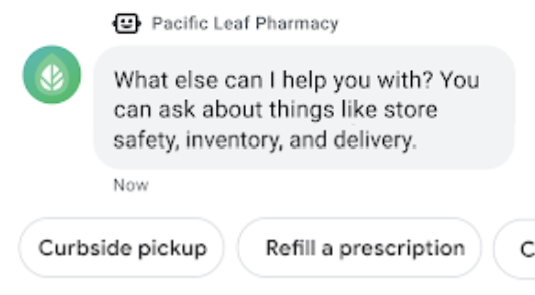Nel design di conversazione, il percorso ottimale è il percorso ottimale dall'inizio alla fine del percorso dell'utente. Definisci il flusso ottimale per il tuo caso d'uso. Si tratta della sequenza di passaggi più breve che gli utenti possono seguire per raggiungere direttamente il loro obiettivo, con il minimo sforzo.
Procedi con semplici passaggi
Una buona conversazione scorre come una lettura rapida di messaggi. Ogni messaggio deve fornire una piccola quantità di informazioni e chiedere all'utente di eseguire il passaggio successivo. Quando un'attività prevede più passaggi, comunica all'utente la quantità di informazioni che dovrà esaminare.
- "Iniziamo. Ho tre domande per te."
- "Possiamo farlo in tre semplici passaggi."
- "Mancano solo tre passaggi."
Più sono i passaggi tra l'utente e il suo obiettivo finale, più è probabile che abbandoni. Tuttavia, creare aspettative aiuta le persone a rimanere coinvolte.
Essere prescrittivo
Più indicazioni fornisci, più agevole sarà il viaggio. Evita domande vaghe o aperte. Quando chiedi informazioni all'utente, spiega chiaramente cosa stai cercando.
- "Ho il tuo nome e il tuo indirizzo email dal tuo account. Mi serve solo il tuo numero di telefono."
- "Qual è la data di inizio del soggiorno che preferisci? Puoi dirmi un giorno, un'ora o entrambi."
Definisci le opzioni con funzionalità avanzate
Le funzionalità avanzate, come i suggerimenti e le schede interattive, rendono la conversazione più dinamica. Servono anche come punti di ancoraggio. I suggerimenti e le schede mantengono gli utenti nel percorso ottimale fornendo le opzioni supportate dall'agente.
Suggerimenti
Le risposte suggerite e le azioni suggerite aiutano gli utenti a spostarsi rapidamente nella conversazione. Definendo le opzioni, i suggerimenti semplificano il passaggio successivo.
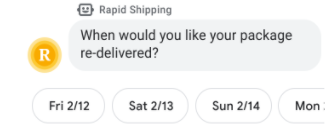
Un messaggio può contenere un massimo di 13 suggerimenti. Se non è sufficiente, mostra fino a 12 suggerimenti in un messaggio e aggiungi una risposta suggerita per visualizzarne altri (ad esempio "Mostra altre opzioni"). Quando l'utente tocca questa risposta suggerita, invia un messaggio con gli altri suggerimenti.
Quando l'utente tocca un suggerimento, quelli non selezionati scompaiono. Se vuoi che rimangano nella conversazione, incorpora i suggerimenti nelle schede avanzate anziché nei messaggi.
Schede interattive e caroselli
Utilizza le schede avanzate per combinare contenuti multimediali visivi, testo e suggerimenti. Non utilizzare solo immagini o video.
Ogni scheda avanzata autonoma deve includere testo o suggerimenti per mantenere viva la conversazione.

Un carrusel di schede può ispirare gli utenti con una serie di prodotti e consentire loro di confrontare le opzioni. Carica in primo piano nel carosello gli articoli che vuoi mostrare di più agli utenti, che potrebbero non scorrere fino alla fine dell'elenco. Utilizza i suggerimenti sotto un carosello per estendere il percorso o passare a qualcos'altro.
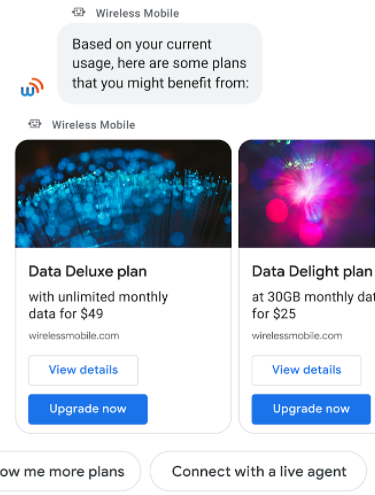
Un carosello può contenere un massimo di dieci schede avanzate. Se non è sufficiente, mostra fino a dieci schede in un carosello e includi una risposta suggerita per visualizzarne altre (ad esempio, "Fammi vedere altri piani"). Quando l'utente tocca questo suggerimento, inviagli un altro carosello con le schede rimanenti.
Procedura di riserva per le funzionalità avanzate
Fornisci un testo alternativo per le funzionalità avanzate che non vengono visualizzate sui dispositivi meno recenti.
Indica le opzioni di suggerimento all'interno del messaggio in modo che gli utenti sappiano come procedere.
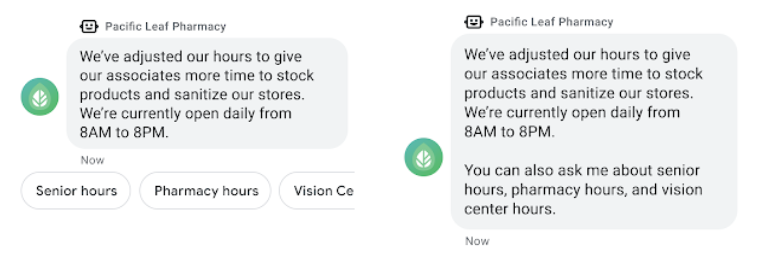
Per le schede interattive e i caroselli, includi il titolo e l'URL della scheda interattiva all'interno del messaggio.
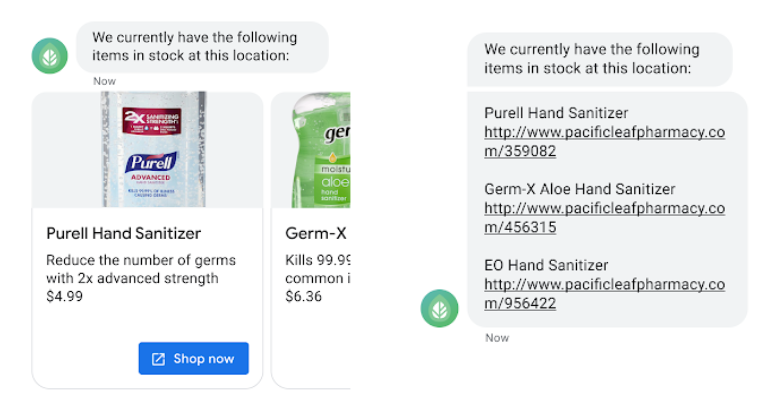
Offri sempre un passaggio successivo
A volte gli utenti seguono un percorso che non soddisfa le loro esigenze. Per evitare che si blocchi, offri la possibilità di tornare indietro. Mostra periodicamente risposte suggerite che riportano l'utente ai punti di decisione chiave. Ad esempio,
- "Scegli un'altra data"
- "Visualizza altri modelli"
- "Torna al menu"
Assicurati che ogni conversazione offra un passaggio successivo e che non si blocchi mai. Questo vale per le alternative e per le attività completate. Quando un utente raggiunge la fine di un percorso, mostra nuovamente gli approcci di conversazione in modo che possa avviare una nuova attività.